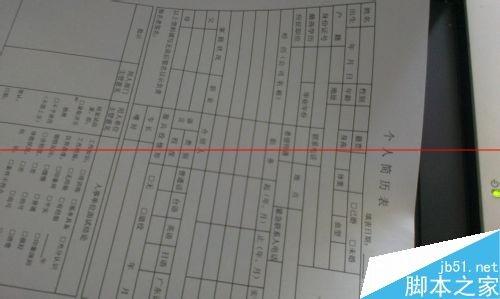qq游览器下载的文件在哪 qq游览器下载的文件在什么位置
来源: 最后更新:22-04-30 08:06:03
导读:打开浏览器,点击右上角的更多设置,再选择点击下载选项,选中下载窗口中的一个文件,打开文件夹按钮会弹出一个电脑窗口,这窗口就会显示qq浏览器下载文件的所在位置了。
-
打开浏览器,点击右上角的更多设置,再选择点击下载选项,选中下载窗口中的一个文件,打开文件夹按钮会弹出一个电脑窗口,这窗口就会显示qq浏览器下载文件的所在位置了。

qq游览器下载的文件在哪
1、首先我们点击的电脑已经安装好的qq浏览器图标。
2、进入到了的qq浏览器的浏览器的界面当中,点击右上角中的更多设置的菜单。
3、点击了更多设置的选项之后,弹出了下拉菜单选中为下载的按钮。
4、然后就会弹出了的下载管理器的窗口中,选中一个的文件。
5、选中了文件的之后,点击打开文件夹按钮。
6、就会弹出了一个电脑窗口,该窗口就会显示qq浏览器下载文件的所在的位置。

上述就是关于qq游览器下载的文件在哪的内容介绍了,希望能对小伙伴们有所帮助哟。
标签: qq游览器下载的文件在哪 qq游览器下载的文件在什么位置 qq游览器下载的文件怎么找
免责声明:本文系转载,版权归原作者所有;旨在传递信息,其原创性以及文中陈述文字和内容未经本站证实。
南通如东县寒假社会实践活动招募指南(2024)南通如东县寒假社会实践活动招募啦,活动时间、招募对象和要求、服
北京市烟袋斜街 北京市烟袋斜街甲12 2023第二季度天津河东区公租房登记时间 辩护人剧情介绍 王牌辩护人剧情介绍 九旬阿婆当庭哭诉要儿子还70万元“棺材本”,获法院支持热门标签
热门文章
-
高档跑车都是手动挡吗(高档跑车是自动挡的还是手动挡?) 24-07-05
-
社保能取出来吗 社保能取出来吗,怎么取 24-07-05
-
改签后可以退票吗 飞机改签后可以退票吗 24-07-05
-
汽车mkc怎么样(MKC怎么样) 24-07-05
-
一张银行卡可以绑定几个微信 一张银行卡可以绑定几个支付宝 24-07-05
-
佳能打印机2800系列该怎么更换墨盒?(佳能打印机2800墨盒怎么取出) 24-07-05
-
佳能pixma打印机怎么扫描?(佳能pixma打印机怎么扫描文件) 24-07-05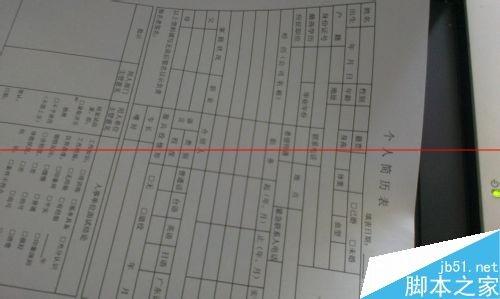
-
6速手自一体变速箱寿命(6速手自一体变速箱寿命多长) 24-07-05
-
汽车安全性能开发部怎么样 汽车安全性能工程师是做什么的 24-07-05
-
发早上好的问候语 发早上好的问候语图片大全 24-07-04